Yksi monista tavoista, joilla tekoäly muuttaa maailmaa, on älykäs koodin täydentäminen ja luonnollisen kielen kääntäminen koodiksi. Tällä alalla OpenAI on ollut eturintamassa GPT-3-sarjan Codex-mallillaan ja uusimmalla GPT-4-mallillaan. Joten jos haluat käyttää ChatGPT:tä itse Visual Studio Codessa, seuraa tätä opetusohjelmaa saadaksesi lisätietoja CodeGPT:stä. Se on tekoälyavustaja, joka asuu VS Coden sisällä ja voit keskustella sen kanssa, käyttää sitä koodivirheiden, virheenkorjauskoodin ja muiden etsimiseen. Ei vain sitä, mutta yksinkertaisella kommentilla voit pyytää CodeGPT:tä luomaan koodia millä tahansa kielellä. Tämän lisäksi voit pyytää sitä selittämään koodinpätkän, muokkaamaan sen uudelleen, kirjoittamaan dokumentaatiota ja paljon muuta. Kun kaikki tämä on poissa tieltä, opitaan asentamaan ja käyttämään CodeGPT:tä VS Codessa.
Asenna CodeGPT-laajennus VS-koodiin (2023)
Tässä artikkelissa on ohjeita CodeGPT:n asentamiseksi ja käyttämiseksi VS-koodissa. Tämän lisäksi olemme myös selittäneet, kuinka voit käyttää uusinta ChatGPT-vaihtoehtoa koodaukseen – GitHub Copilot X – IDE:ssä, kuten VS Codessa. Voit laajentaa alla olevaa taulukkoa ja siirtyä haluamaasi kohtaan.
Sisällysluettelo
CodeGPT:n määrittäminen VS-koodissa
Useiden VS Coden laajennusten tavoitteena on tarjota paras integraatio ChatGPT:n kanssa, mutta Daniel Sanin CodeGPT > (vierailu) on ehkä paras. Se on syvästi integroitu VS-koodiin ja tukee monia ominaisuuksia. Voit keskustella CodeGPT:n kanssa, luoda koodia kommentilla, selittää ja esittää kysymyksiä valitusta koodista, etsiä kyselyitä StackOverflowsta, muokata koodia ja tehdä paljon muuta.
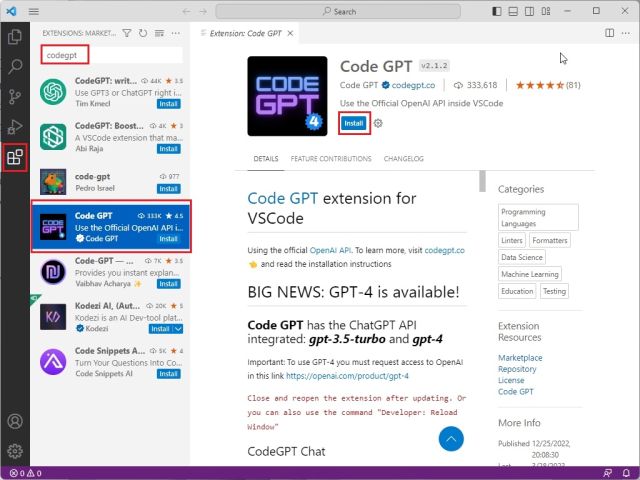
Parasta on, että sinun ei tarvitse maksaa mitään ylimääräistä laajennuksesta. Sinulla on kuitenkin oltava tarpeeksi krediittejä käyttääksesi OpenAI-sovellusliittymää. Voit myös käyttää uusinta GPT-4-mallia, mutta sinulla on oltava pääsy GPT-4-sovellusliittymään. Tämän sanottuani aloitetaan.
1. Avaa Visual Studio Code ja siirry”Laajennukset”-valikkoon vasemmassa paneelissa. Hae tästä”codegpt”ja valitse hakutuloksista”Koodi GPT“. Voit myös napsauttaa tätä avataksesi CodeGPT-laajennuksen suoraan VS Codessa.
2. Napsauta seuraavaksi Asenna. Code GPT lisätään VS-koodiin muutamassa sekunnissa.
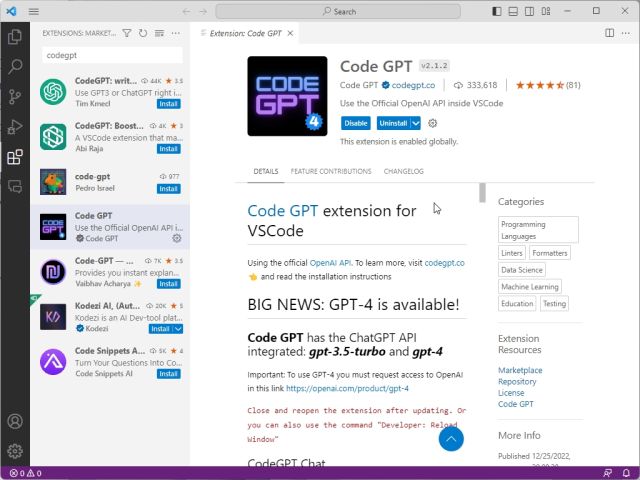
3. Käytä asennuksen jälkeen”Ctrl + Vaihto + P“-pikanäppäintä, jolloin komentopalkki avautuu. Kirjoita tähän”codegpt”ja avaa sitten”Set API KEY”.
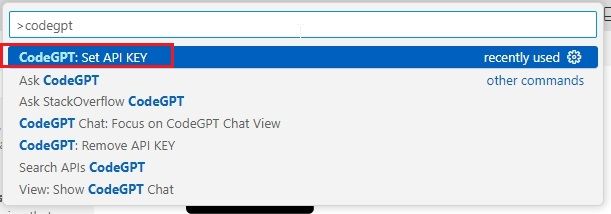
4. Se pyytää nyt OpenAI API-avainta.

5. Saat sovellusliittymäavaimen OpenAI:lta siirtymällä osoitteeseen platform.openai.com/account/api-keys ja klikkaa Luo uusi salainen avain. Kopioi nyt API-avain.
Huomaa: näet API-avaimen vain luodessasi sen, etkä voi tarkastella tai kopioida sitä myöhemmin. Joten suosittelemme, että kopioit ja liität API-avaimen heti.
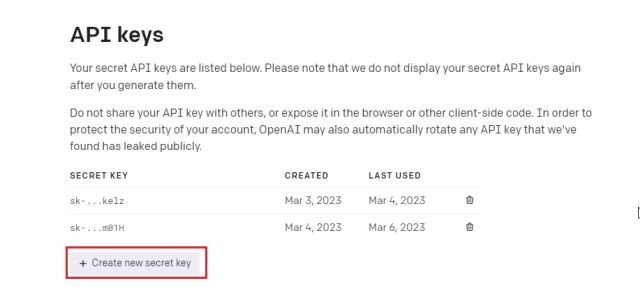
6. Nyt liitä API-avain Visual Studio Codeen ja paina Enter. Olet melkein valmis.

Miten CodeGPT:n käyttäminen VS-koodissa
Kun olet onnistuneesti toimittanut API-avaimen CodeGPT-laajennukseen VS-koodissa, olet valmis käyttämään sitä. Tässä on eri käyttötapauksia, joissa tämä koodauksen ChatGPT-laajennus on hyödyllinen:
1. Luo koodi lisäämällä kommentti tehtävälle, jonka haluat suorittaa, ja painamalla Ctrl + Shift + I-näppäimiä yhdessä.
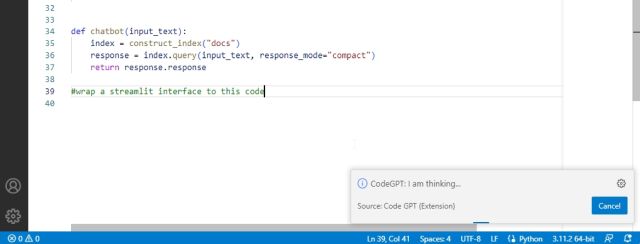
2. Tämä luo koodin oikealle puolelle. Voit sitten kopioida ja liittää koodin päälohkoosi.
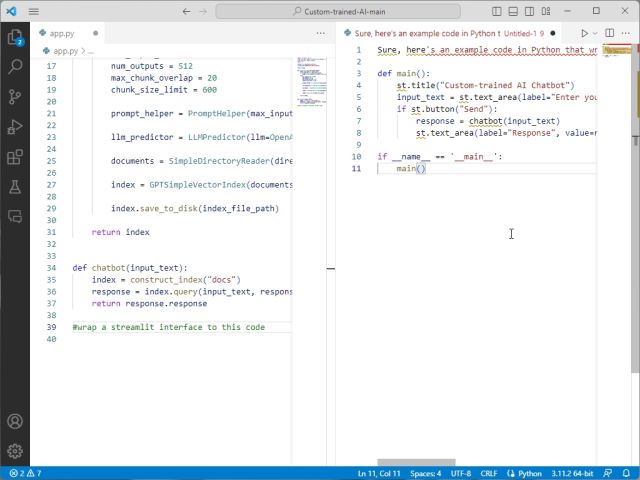
3. Tämän lisäksi voit valita koodin, napsauttaa sitä hiiren kakkospainikkeella ja pyytää CodeGPT:tä selittämään koodin, muuntaa sen, etsiä ongelmia, tehdä virheenkorjauksen ja paljon muuta.
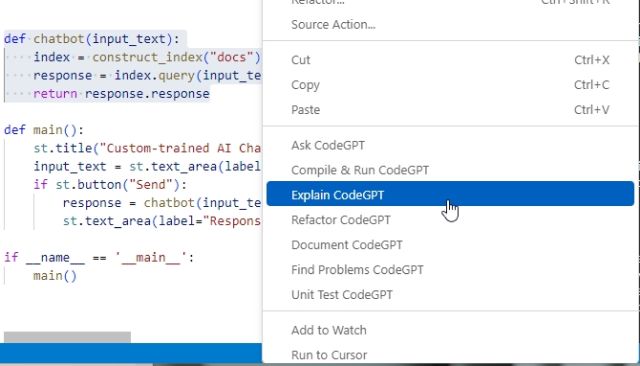
4. Avaamalla mukautetun ChatGPT-käyttöisen AI-botin koodin, jonka opetimme sinulle luomaan äskettäisessä oppaassa, korostimme osan tekstistä. Tässä on CodeGPT:n antama koodimme selitys.
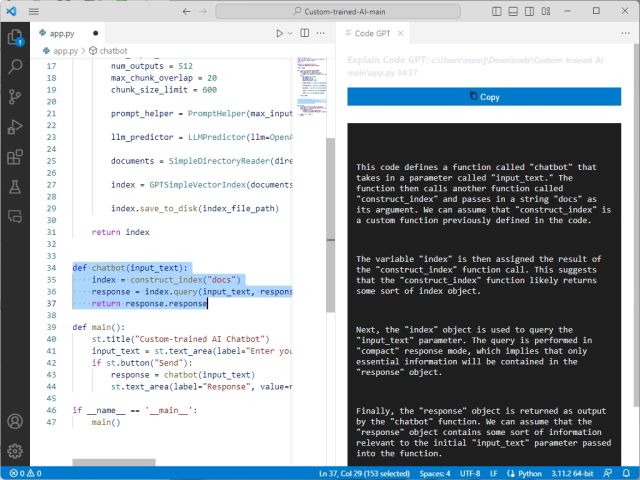
5. Voit myös avata laajennuksen suoraan vasemmasta sivupalkista ja keskustella CodeGPT:n kanssa, jos sinulla on lisäkysymyksiä.
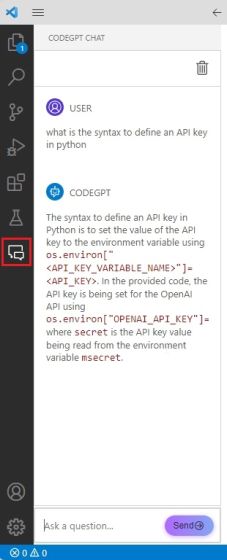
6. Lopuksi voit muokata CodeGPT:tä napsauttamalla sen kuvaketta vasemmassa sivupaneelissa ja avaamalla”Asetukset”. Sitten voit valita OpenAI-mallisi, kunkin pyynnön enimmäismäärät, lämpötilan, kielen ja paljon muuta.
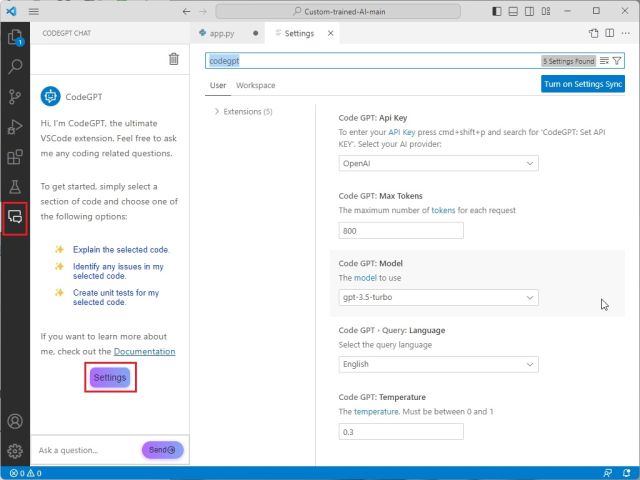
Miten GitHub Copilotin asentaminen VS-koodiin
GitHub ilmoitti äskettäin Copilot X-aloitteestaan, joka tuo OpenAI-mallien, mukaan lukien Codexin ja GPT-4:n, valtavan tehon. Jos etsit jotain virtaviivaisempaa, GitHub Copilot tarjoaa sinulle kaiken sen hintaan 10 dollaria kuukaudessa tai 100 dollaria vuodessa. Saat myös 2 kuukauden ilmaisen kokeilujakson, jos valitset vuosisuunnitelman.
GitHub Copilot X:n avulla voit chattaa tekoälyn kanssa, pyytää sitä kirjoittamaan koodia, jäljittää koodia, selittää katkelmia, saada vastauksia dokumentaatiosta ja paljon muuta. Lisäksi parasta on, että GitHub Copilot ei rajoitu vain Visual Studio Codean, vaan tukee myös muita IDE:itä, kuten JetBrains, Neovim ja Visual Studio. Muista, että se tukee yli tusinaa ohjelmointikieltä, mukaan lukien Python, JavaScript, Go, TypeScript, Ruby ja paljon muuta. Jos haluat käyttää GitHub Copilotia VS Codessa, joka käyttää GPT-4-mallia koodin täydentämiseen ja ehdotuksiin, seuraa alla olevia ohjeita.
1. Avaa VS Code ja siirry”Laajennukset”-valikkoon vasemmassa sivupalkissa. Etsi täältä”copilot”ja asenna”GitHub Copilot“.
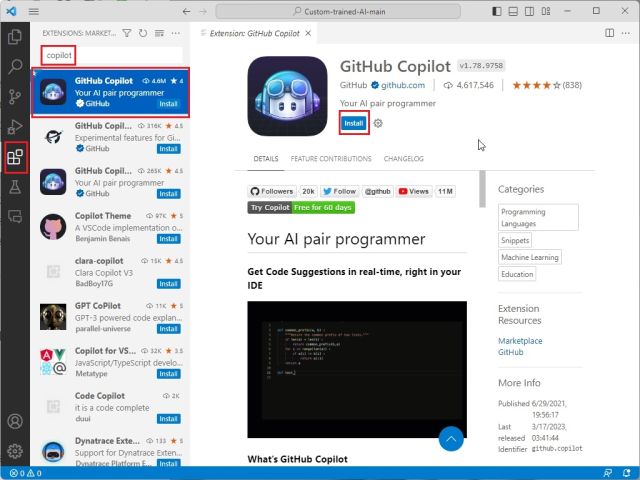
2. Napsauta sitten oikeassa alakulmassa Kirjaudu sisään GitHubiin.
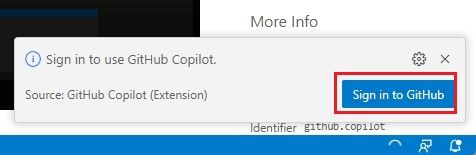
3. Kirjaudu nyt GitHub-tilillesi ja valitse suunnitelmasi. Kuten kuvakaappauksessa näkyy, voit kokeilla tätä laajennusta 60 päivän ajan ennen kuin päätät maksaa palvelusta.
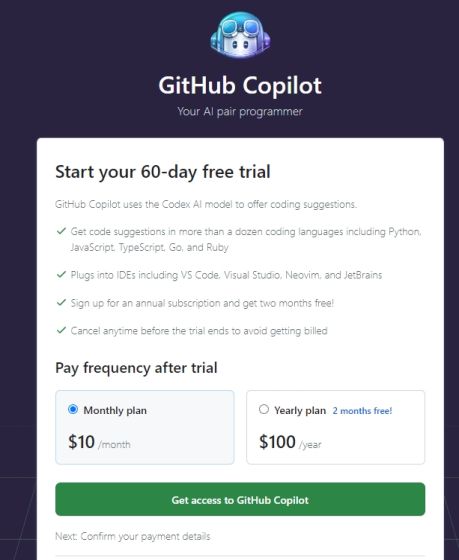
4. Sen jälkeen voit käyttää GitHub Copilotia IDE:ssäsi kontekstitietoisilla ehdotuksilla, vetopyyntöjen tuella, PR-kuvauksella, CLI-avulla ja paljon muuta.
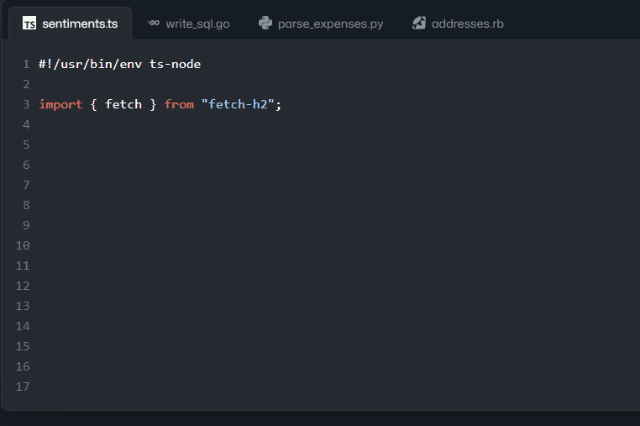
ChatGPT-Tehokas AI Assistant Visual Studio Codessa
Joten näin voit asentaa ja käyttää CodeGPT-laajennusta VS Codessa ja parantaa tuottavuuttasi harppauksin. Äskettäisen tutkimuksen mukaan tekoälyn apu koodauksessa voi auttaa kehittäjiä maksimoimaan tuottavuuden pyytämällä tekoälyä tekemään toistuvia tehtäviä. Sen avulla kehittäjä voi myös keskittyä mielekkäämpään työhön. Jos olet kuitenkin kiinnostunut uudesta OpenAI-mallista ja haluat käyttää ChatGPT-4:ää ilmaiseksi, seuraa artikkeliamme saadaksesi upeita resursseja. Ja jos haluat suorittaa ChatGPT:n kaltaisen LLM:n tietokoneellasi täysin offline-tilassa, siirry yksityiskohtaiseen opetusohjelmaamme. Lopuksi, jos sinulla on kysyttävää, kerro meille alla olevassa kommenttiosassa.
Jätä kommentti
Viime vuonna MSI julkaisi Titan GT77:n, jossa oli Intel Core i9-12900HX ja RTX 3080 Ti kannettavan tietokoneen GPU, ja se oli planeetan tehokkain pelikannettava. Se oli raskaimmista hittereista […]
iPhone 14-sarjan julkaisusta on kulunut muutama kuukausi, ja on todettu, että se on Pro-mallien vuosi. Mutta jos aiot valita röyhelöiset ammattilaiset, niin […]
Wondershare on kehittänyt parhaita ohjelmistoja ja työkaluja yksinkertaistaakseen elämäämme ja luovia pyrkimyksiämme viime vuosien ajan. Erityisesti Wondershare Filmora on saanut lukuisia tunnustuksia. Se sai Videoeditointijohtaja-palkinnon […]
